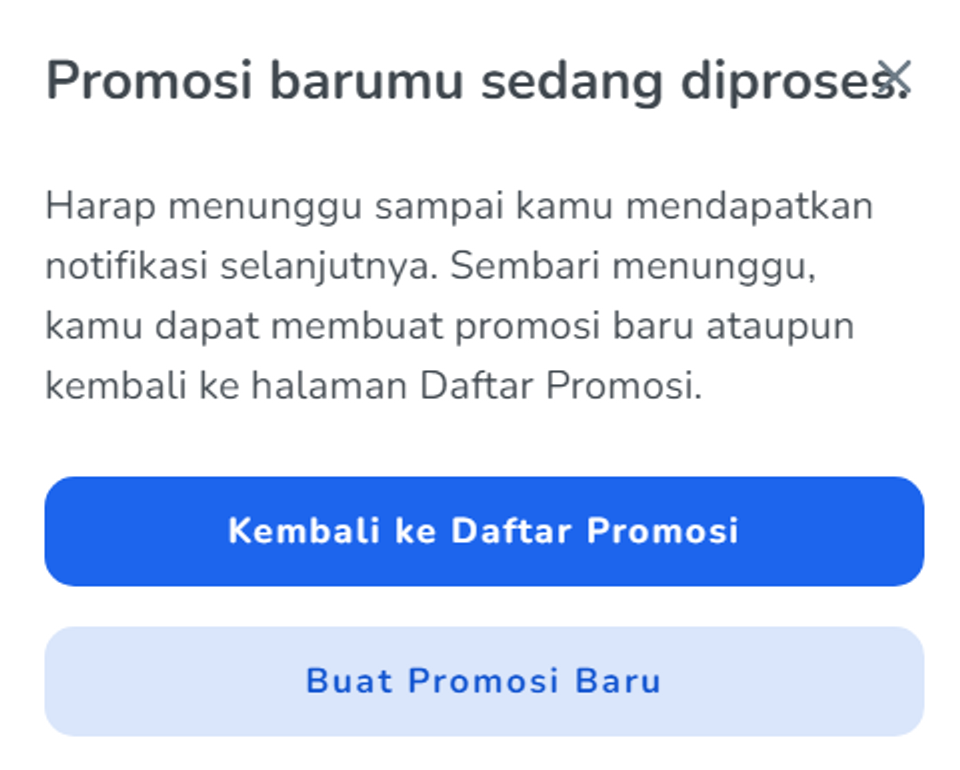1. Mengakses Menu Promosi
Untuk melihat data promosi ataupun membuat promosi marketplace terbaru melalui Melaka, Seller dapat mengklik menu Promosi Saya pada deretan menu di samping kiri layar.
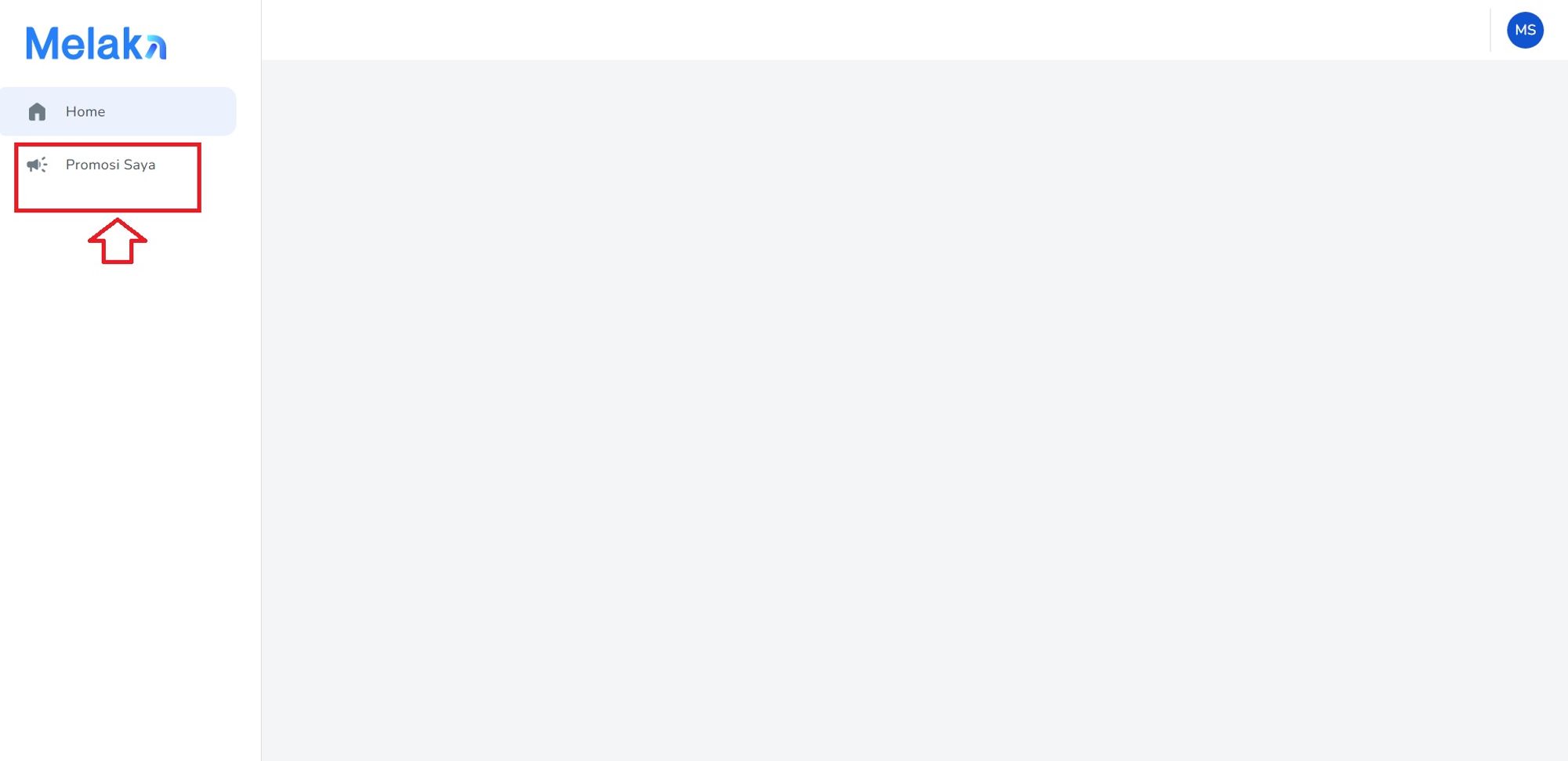
2. Melihat Daftar Promosi
Setelah Seller mengklik menu Promosi Saya, maka sistem akan menampilkan halaman Promosi Saya yang berisi daftar promosi yang telah dibuat sebelumnya.
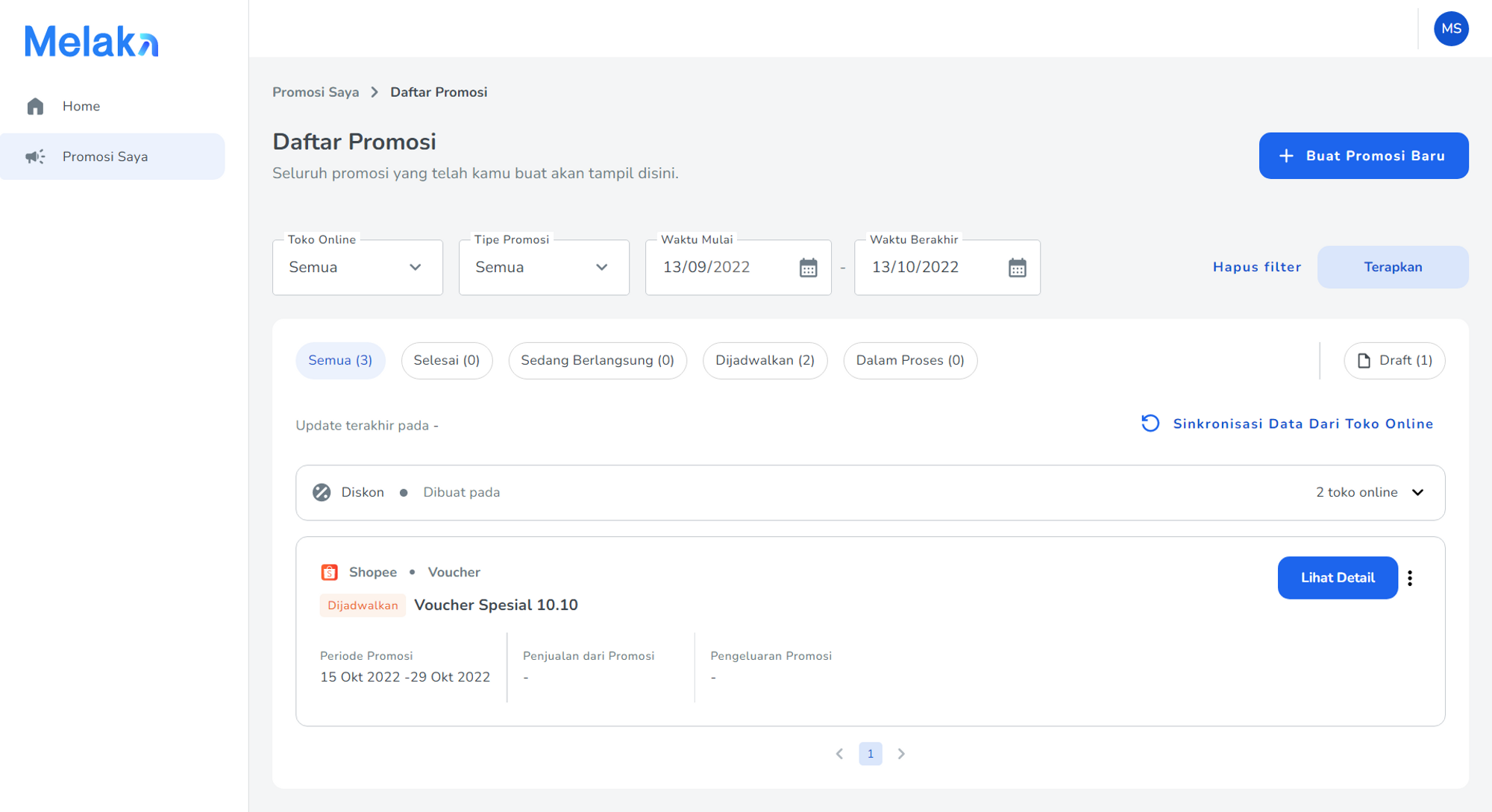
3. Membuat Promosi Voucher Produk
Jika Seller ingin membuat Promosi Voucher Produk Tertentu untuk marketplace, maka langkah pertama yang perlu dilakukan adalah mengklik button Buat Promosi Baru.
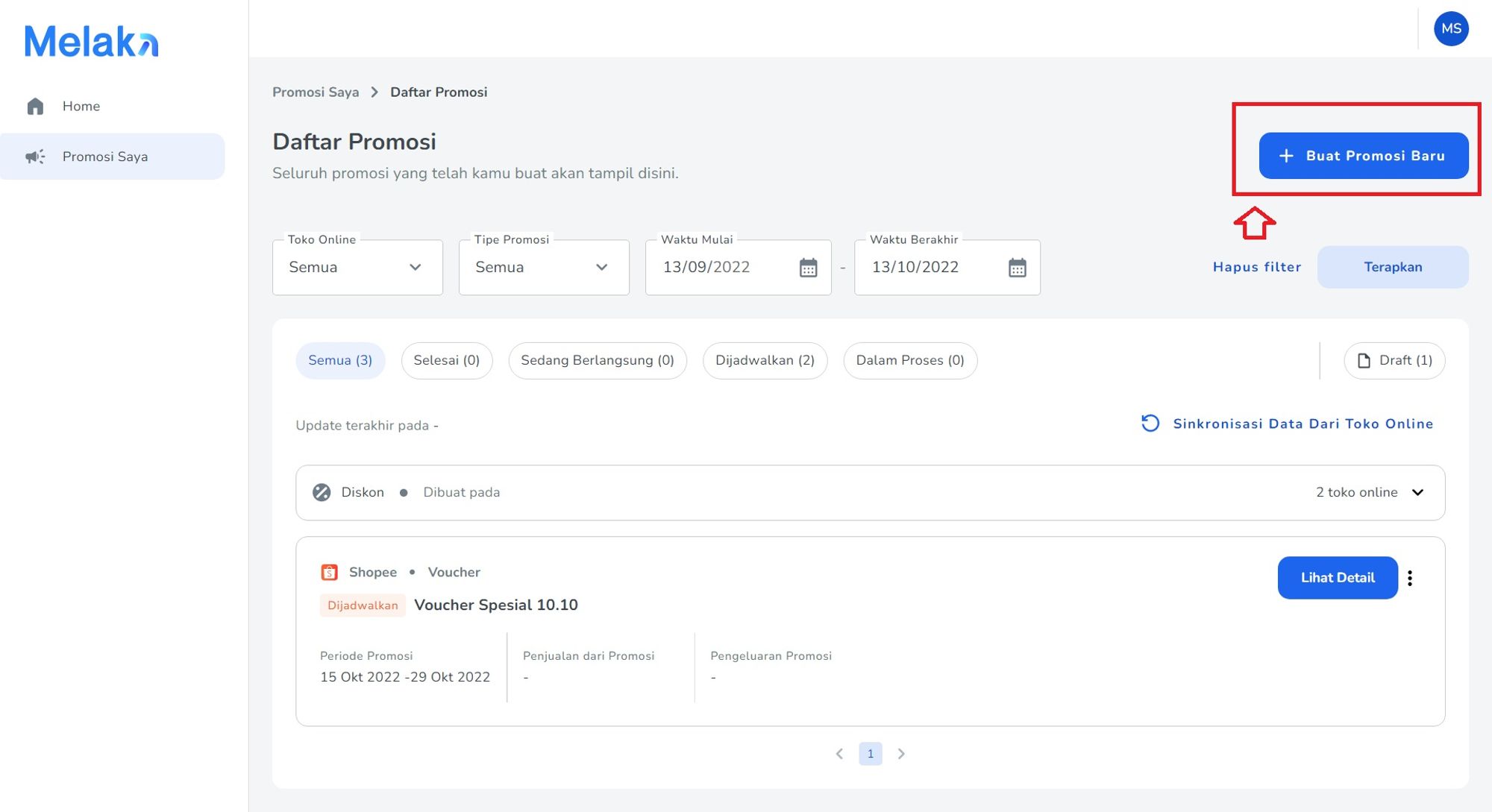
4. Pilih Promosi Voucher Produk
Setelah mengklik button Buat Promosi Baru, sistem akan menampilkan Pilihan Tipe Promosi, lalu selanjutnya Seller dapat mengklik pilihan Voucher Produk, lalu setelah itu klik button Pilih dan Lanjutkan.
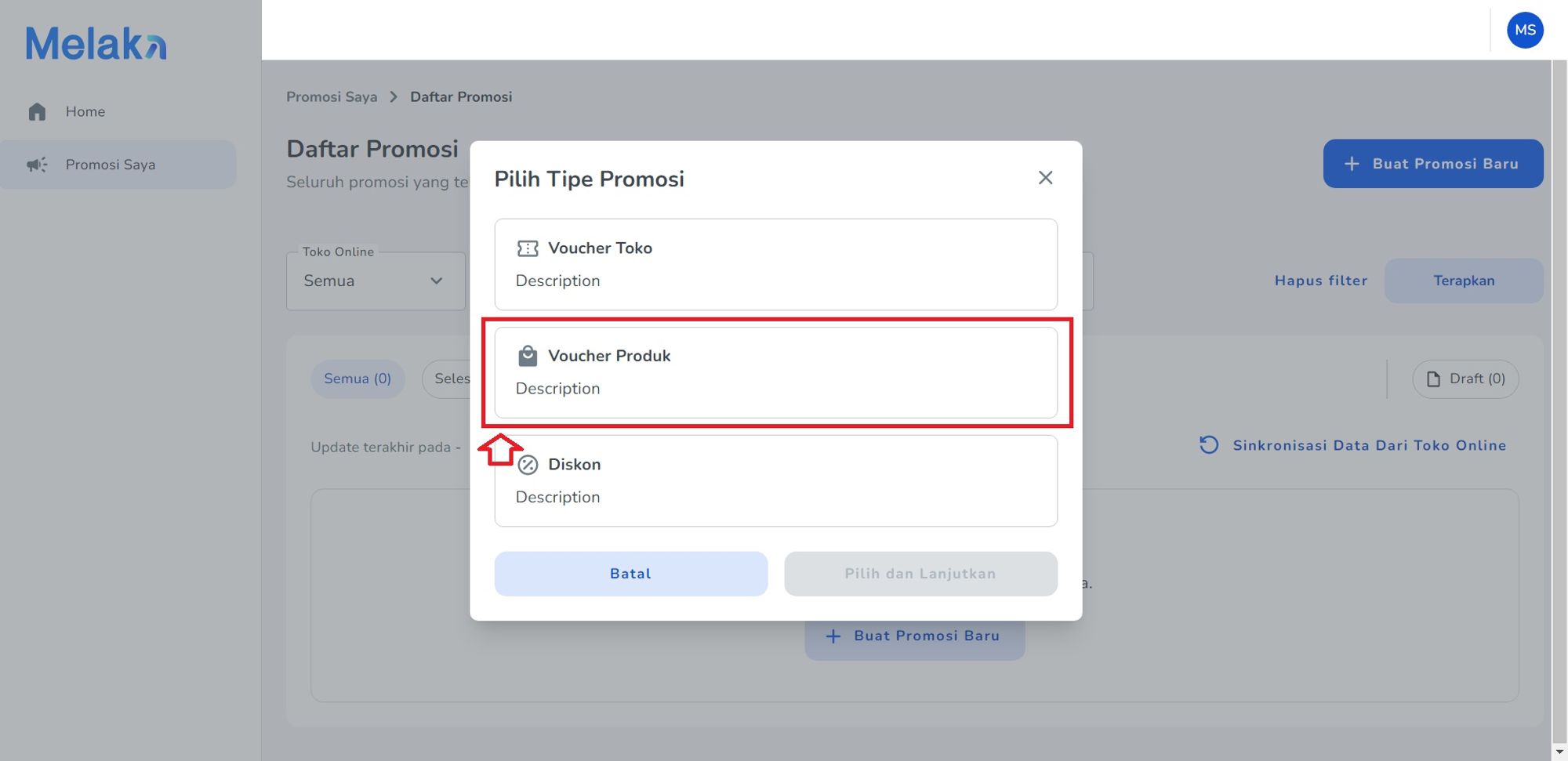

5. Isi Informasi Dasar Voucher Produk
Seller perlu mengisi informasi rincian dasar untuk promosi Voucher Produk. Pada bagian Pilih Toko Online, tandai marketplace yang diingkinkan (Shopee, Tokopedia, atau Shopee & Tokopedia sekaligus). Selanjutnya Isi Nama Promosi Voucher Produk yang relevan, contohnya: Voucher Spesial 10.10. Isi Kode Voucher yang mudah diingat oleh pelanggan. Pilih Pengaturan Tampilan Voucher. Setelah itu, pilih Periode Promosi yang diingkan (Tanggal dan Waktu Mulai, serta Tanggal dan Waktu Berakhir), pastikan bahwa periode promosi harus lebih dari 1 jam dan tidak boleh lebih dari 90 hari. Seller juga dapat menambahkan pengaturan pemberitahuan Voucher sebelum jadwal promosi berlangsung, dengan cata mengklik toggle button Tampilkan Voucher Lebih Awal.
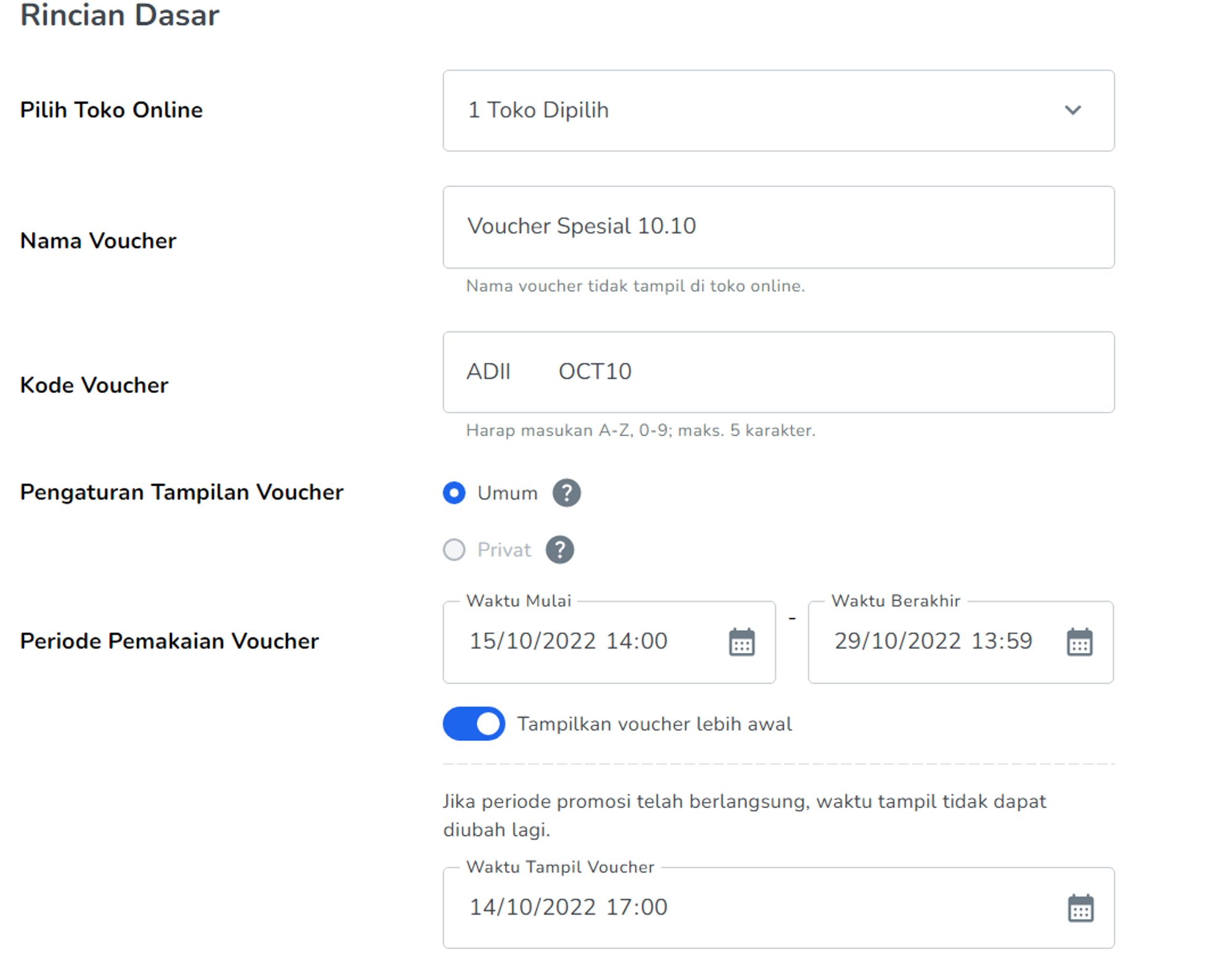
6. Isi Pengaturan Reward
Seller perlu mengisi pengaturan reward untuk voucher produk, diantaranya yaitu Tipe Voucher, Tipe Reward, Maksimal Jumlah Diskon. Seller juga dapat mengubah pengaturan khusus dengan cara mengklik toggle button Lihat Pengaturan Khusus. Selanjutnya, Seller dapat mengklik button Keluar dan Simpan sebagai Draft, jika ingin melanjutkan proses di lain waktu. Atau klik button Lanjutkan untuk melanjutkan proses ke pemilihan produk.
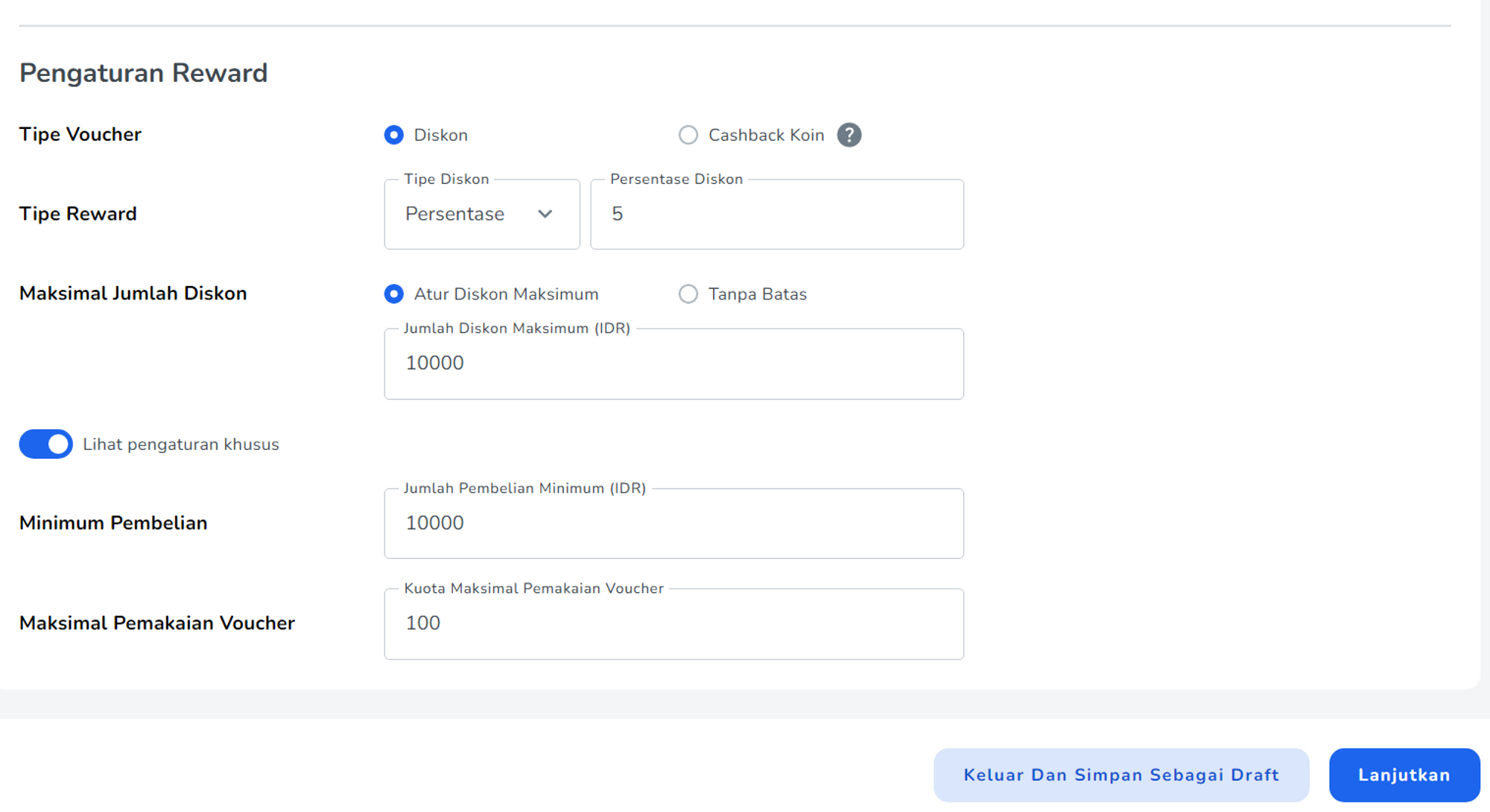
7. Lihat Halaman Tambah Produk
Pada halaman Tambah Produk, Seller perlu mengklik button Tambah Produk.

8. Pilih Produk Untuk Voucher Produk
Sistem akan menampilkan daftar produk yang aktif di Toko Online terpilih, kemudian Seller dapat menandai produk-produk yang ingin ditambahkan ke dalam promosi diskon. Kemudian setelah yakin, Seller dapat mengklik button Pilih Produk yang berada di bawah daftar produk.
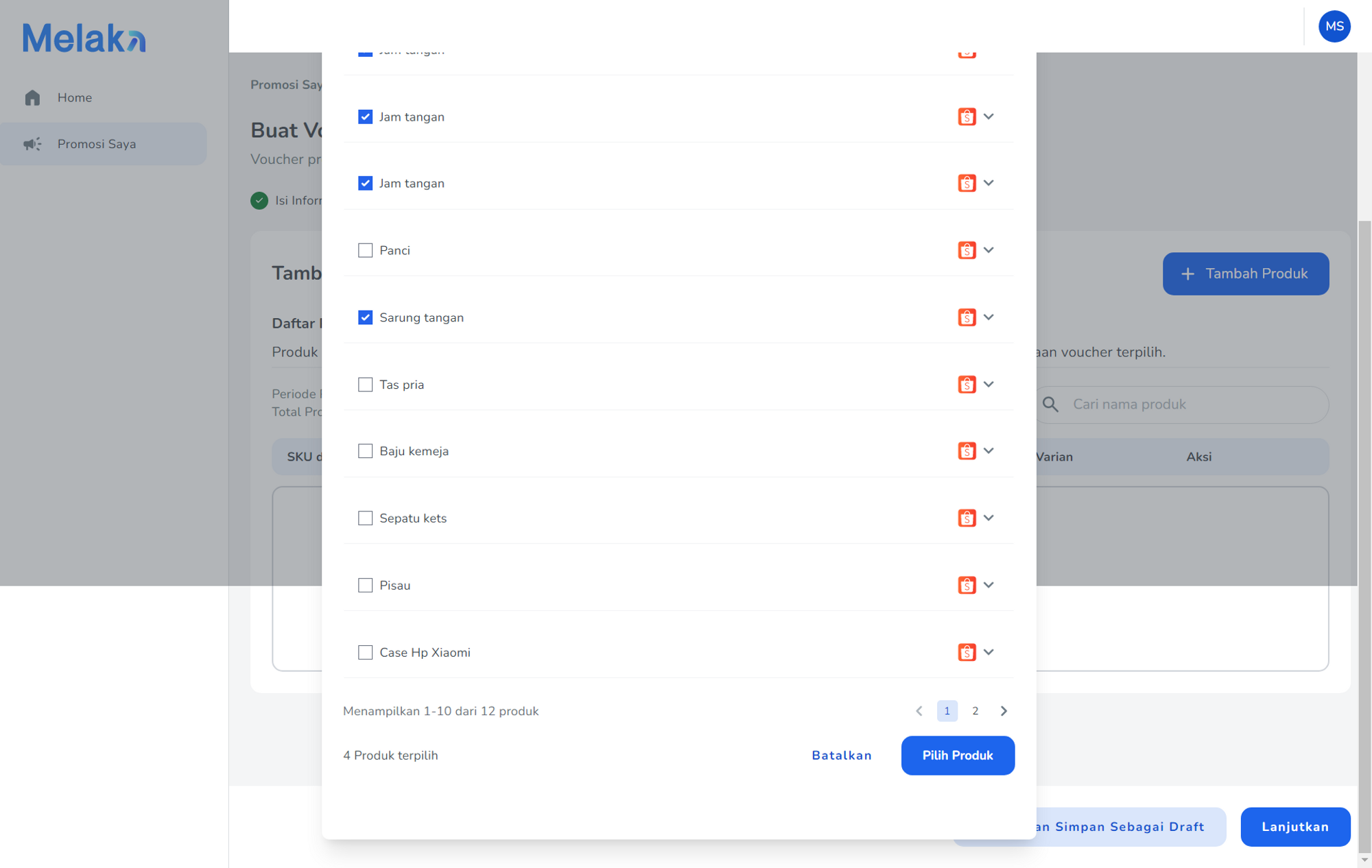
9. Produk Berhasil Ditambahkan
Pada halaman Tambah Produk telah muncul produk-produk yang telah ditandai sebelumya, selanjutnya Seller dapat memeriksa jika daftar produk yang ditambahkan telah sesuai. Selanjutnya, Seller dapat mengklik button Keluar dan Simpan sebagai Draft, jika ingin melanjutkan proses di lain waktu. Atau klik button Lanjutkan untuk melanjutkan proses ke pratinjau.

10. Pratinjau Voucher Produk
Pada halaman Pratinjau, Seller dapat melihat rangkuman dari pengisian Rincian Dasar, Pengaturan Reward, dan Produk yang telah ditambahkan ke dalam Promosi Voucher Produk. Selanjutnya, Seller dapat mengklik button Keluar dan Simpan sebagai Draft, jika ingin melanjutkan proses di lain waktu. Atau jika telah yakin, klik button Buat Promosi untuk menyimpan promosi voucher produk dan mempublish voucher produk ke Toko Online yang sesuai.
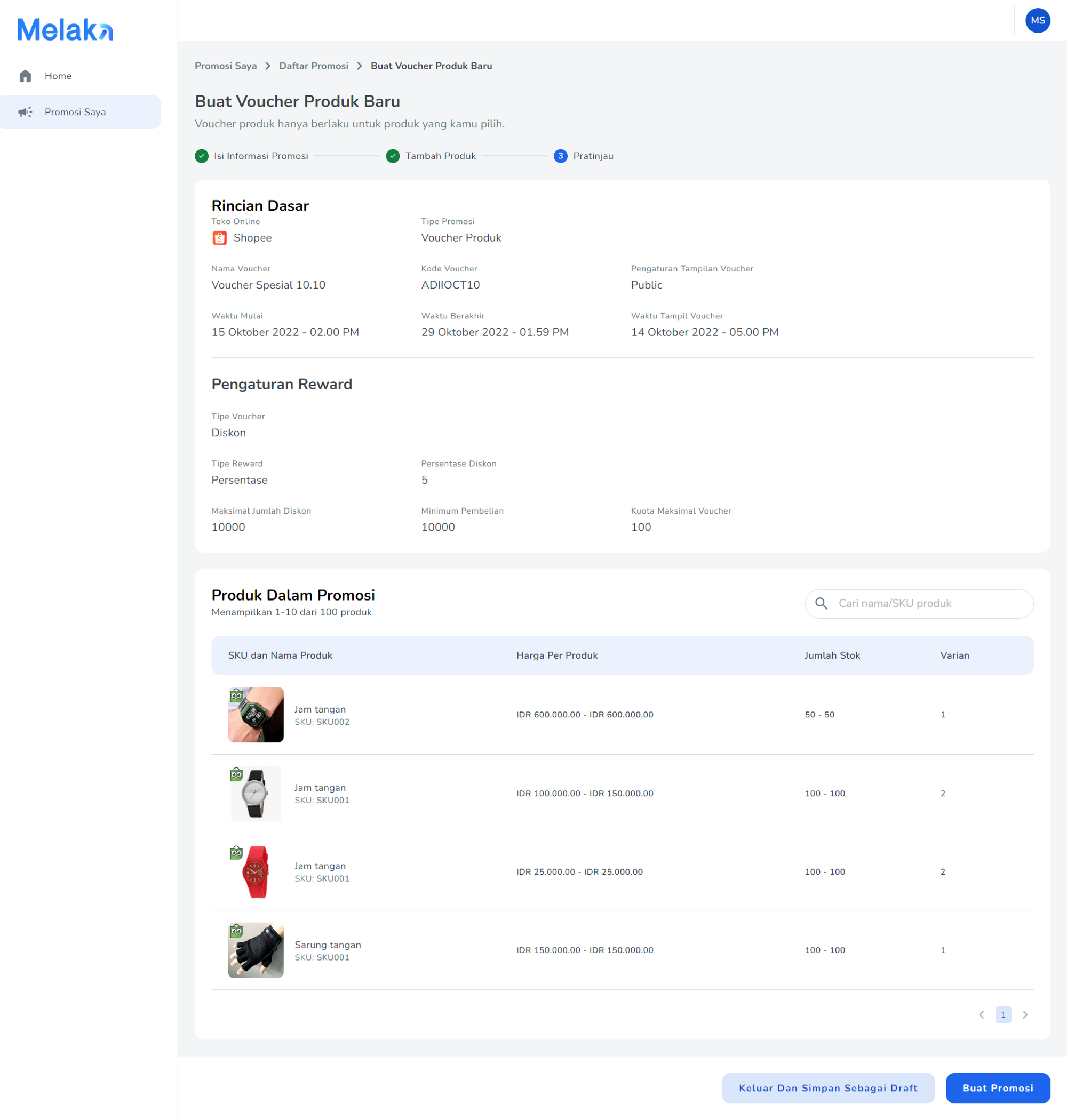
11. Selamat! Promosi Voucher Produk Berhasil Dibuat
Sambil menunggu promosi voucher produk sedang dipublish ke Toko Online, Seller dapat memilih untuk Kembali ke Daftar Promosi, atau Buat Promosi Baru lagi. Silakan cek juga ke Toko Online kamu, untuk memastikan bahwa promosi voucher produk yang baru telah berhasil muncul.